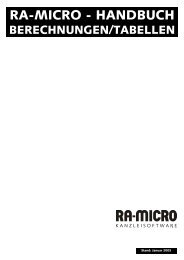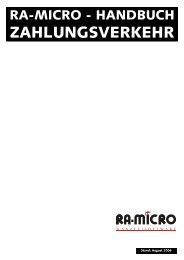inhalt g gebühren/kosten - RA-Micro Software GmbH
inhalt g gebühren/kosten - RA-Micro Software GmbH
inhalt g gebühren/kosten - RA-Micro Software GmbH
Erfolgreiche ePaper selbst erstellen
Machen Sie aus Ihren PDF Publikationen ein blätterbares Flipbook mit unserer einzigartigen Google optimierten e-Paper Software.
immer dann zurückgegriffen wird, wenn keine anderen Stundensätze bestimmt wurden.<br />
Kanzlei-Stundensatz<br />
Um den Kanzlei-Stundensatz zu definieren, rufen Sie über Stundensatzverwaltung den Button Kanzlei-Stundensatz<br />
auf und geben in die Eingabemaske den Kanzlei-Stundensatz ein. Mit<br />
bestätigen<br />
Sie Ihre Wahl, der Kanzlei-Stundensatz wird in die Stundensatzverwaltung gespeichert.<br />
Individuelle Stundensätze<br />
Die individuellen Stundensätze lassen sich einzeln für Akten, Mandanten, Sachbearbeiter, Vorgangsarten<br />
und in einer Übersicht einsehen und erfassen.<br />
Definieren aktenbezogener Stundensätze<br />
In der Ansicht Akten rufen Sie über Hinzufügen eine Eingabemaske auf, in die Sie eine Aktennummer<br />
eingeben und zu dieser einen aktenbezogenen Stundensatz festlegen. Sie können darüber hinaus einen<br />
nur auf diese Akte bezogenen Stundensatz für eine bestimmte Vorgangsart/Tätigkeit eingeben.<br />
Markieren Sie hierzu die Aktennummer und öffnen über Hinzufügen eine Auswahlliste von<br />
Vorgangsarten/Tätigkeiten. Für die gewünschte Tätigkeit legen Sie in dem entsprechenden Eingabefeld<br />
einen Stundensatz fest.<br />
Definieren mandantenbezogener Stundensätze<br />
Sie können in der Ansicht Mandanten zunächst auf einzelne Mandanten bezogene Stundensätze<br />
festlegen. Rufen Sie über Hinzufügen eine Eingabemaske auf, in die Sie den Namen oder die Adressnummer<br />
eines gespeicherten Mandanten und hierzu den gewünschten Stundensatz eingeben. Mit<br />
wird der Mandantenstundensatz in die Stundensatzverwaltung übernommen. Sofern ansonsten<br />
keine vorrangigen Stundensätze definiert wurden (vgl. obige Rangfolge), wird der in dieser<br />
Weise festgelegte Stundensatz immer dann herangezogen, wenn irgendein Sachbearbeiter in einer<br />
beliebigen Angelegenheit (Akte) dieses Mandanten tätig wurde.<br />
Wenn Sie in der Mandantenansicht den neuen Mandantennamen markieren und dann auf Hinzufügen<br />
gehen, öffnet sich die Auswahlliste Vorgangsarten/Tätigkeiten, aus der Sie eine Tätigkeit wählen und zu<br />
dieser den Stundensatz eingeben können. Mit OK wird nun ein Stundensatz in die Stundensatzverwaltung<br />
übernommen, der vom Timesheet immer dann herangezogen wird, wenn ein<br />
beliebiger Sachbearbeiter eine bestimmte Tätigkeit in einer beliebigen Angelegenheit eines bestimmten<br />
Mandanten erbracht hat und kein vorrangiger Stundensatz (vgl. obige Rangfolge) gespeichert wurde.<br />
Definieren sachbearbeiterbezogener Stundensätze<br />
Von einem speziellen Sachbearbeiter abhängige Stundensätze sind über die Sachbearbeiteransicht<br />
definierbar. Zu den erfassten Aktensachbearbeitern können Sie über Hinzufügen den<br />
Sachbearbeiterstundensatz einfügen, um individuelle Stundensätze zuzuordnen. Markieren Sie den<br />
Sachbearbeiternamen und rufen Sie mit Bearbeiten eine Eingabemaske auf, in der Sie den Stundensatz<br />
festlegen. Mit OK wird dieser Stundensatz zum Sachbearbeiter gespeichert und dann bei der<br />
Vorgangserfassung vom Timesheet herangezogen, wenn kein vorrangiger Stundensatz definiert wurde<br />
(vgl. obige Rangfolge).<br />
Der für einen Sachbearbeiter festgelegte Stundensatz gilt für die Mandanten, die Sie ihm über den<br />
Eintrag Mandanten in der Sachbearbeiteransicht zuordnen. Über Hinzufügen rufen Sie eine Eingabemaske<br />
auf und geben den Namen eines gespeicherten Mandanten ein. Mit OK wird der Mandant dann<br />
zum Sachbearbeiter gespeichert. Bei der Vorgangserfassung im Timesheet dieses Sachbearbeiters wird<br />
der vorbeschriebene Stundensatz bei (allen) Tätigkeiten zu diesem Mandanten eingelesen, sofern kein<br />
vorrangiger Stundensatz definiert wurde (vgl. obige Rangfolge).<br />
Wenn Sie nun den Mandantennamen markieren und über Hinzufügen eine Vorgangsart/Tätigkeit aus<br />
der entsprechenden Auswahlliste wählen und zu dieser einen Stundensatz bestimmen, wird mit OK ein<br />
tätigkeitsbezogener Stundensatz zu diesem Mandanten in Abhängigkeit zur Bearbeitung durch den<br />
30 G Gebühren/Kosten<br />
Stand: 03/09